苹果iOS7系统目前已经经历了多个小版本更新升级,从iOS7、iOS7.0.1-iOS7.0.6已经经历了诸多小版本,而即将到来的大升级iOS7.1也即将与3月11日iTunes音乐节上发布。对于很多不太熟悉iOS7的果粉朋友来说,可能还不知道iOS7.1怎么升级,因此以下百事网小编为大家带来详细的iOS7.1正式版升级方法。

iOS7.1怎么升级 iOS7.1正式版升级方法教程
iOS7.1正式版升级,主要有两种方法,一种是采用OTA在线升级,另外一种则是通过下载iOS7.1正式版固件,然后通过iTunes或者PP助手等工具,在电脑中通过重新刷入固件升级,以下我们分别介绍下。
一、通过OTA方式升级iOS7.1正式版
OTA升级是一种直接在手机中在线升级方式,操作方法比较简单,无需到电脑中操作,只需要在手机中自动更新即可,不过由于OTA升级需要手机下载大量更新文件,因此对网速以及流量有很高的要求,3G网络下(PC841.COM建议),由于需要消耗大量流量,因此不推荐采纳,最佳是在开你Wifi无线网络下进行,以下是具体升级步骤。
1、进入iOS7设备的设置,然后再找到“通用”设置,并点击进入,如图:
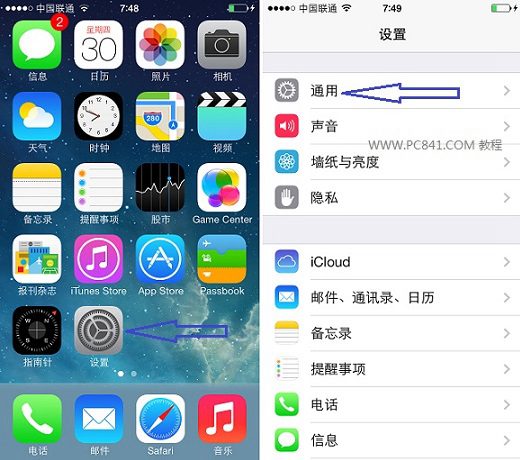
OTA方式升级iOS7.1正式版步骤
2、之后选择进入“软件更新”,在有网络,以及iOS7.1正式版发布之后的情况下,我们就可以看到有检测到有iOS7.1正式版的更新了,我们点击底部的“下载并安装”选项,如图:
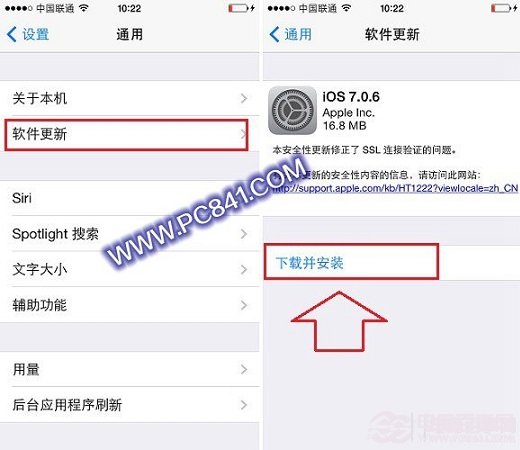
iOS7.1正式版OTA升级方法
注.由于笔者编辑本文时,iOS7.1正式版还未正式发布,因此大家看到的界面还属于iOS7.0.6版本。
最后等待下载完,我们按照提示完成升级更新即可,想要详细了解的朋友,可以参考下之前的这篇:iOS 7.0.6怎么升级 iOS7.0.6详细升级教程,步骤是一模一样的。




